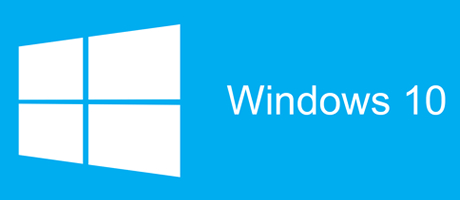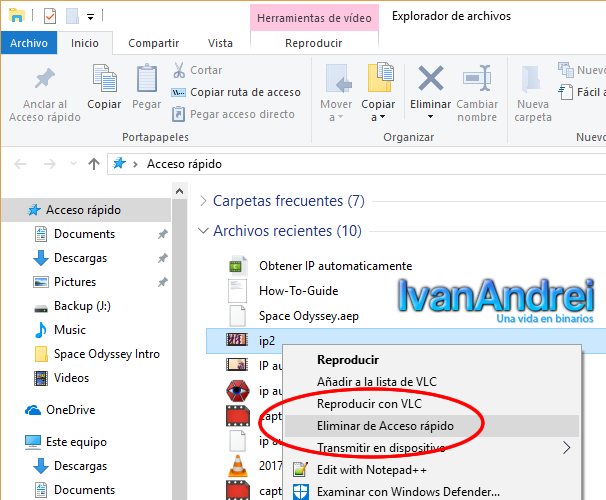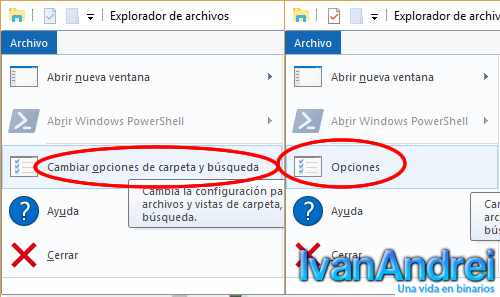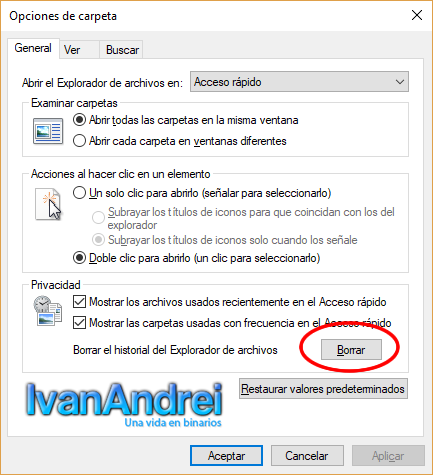Sepa como eliminar el registro de «Archivos recientes» y «Carpetas Frecuentes» del Explorador de Windows 10 que automáticamente se guarda cuando uno abre un archivo o carpeta.
Eliminar solo un registro del Explorador de Windows
1) Abre el «Explorador de archivos» presionando la «Tecla Windows + E».
2) Haz clic derecho sobre el registro que deseas eliminar y selecciona «Eliminar de acceso rápido».
Eliminar todo los archivos recientes del Explorador de Windows
1) Abre el «Explorador de archivos» con la combinación «Tecla Windows + E».
2) Selecciona el menú «Archivo» – «Opciones» (A veces cambia de nombre cuando no tienes un archivo seleccionado a «Cambiar opciones de carpeta y búsqueda»).
3) En la pestaña «General» encontrarás un grupo llamado «Privacidad». Haz clic en el botón «Borrar».
Desactivar registro de «Archivos recientes» en Windows 10
1) Abre el «Explorador de archivos» con la combinación «Tecla Windows + E».
2) Selecciona el menú «Archivo» – «Opciones» (A veces cambia de nombre cuando no tienes un archivo seleccionado a «Cambiar opciones de carpeta y búsqueda»).
3) En la pestaña «General» encontrarás un grupo llamado «Privacidad». Desmarca las opciones «Mostrar los archivos usados recientemente en el acceso rápido» y «Mostrar las carpetas usadas con frecuencia en el acceso rápido».
Sugerencia: Ya que no va a registrar los archivos que se abren, se recomienda mostrar las unidades del equipo cambiando en «Abrir el explorador en: Este equipo».
NOTA: Esto también eliminará los registros si tienes anclado el «Explorador de Windows» en la barra de tareas.